
前言:
2022年马上就要过去,新的一年又要开始,趁着双十二大促之际,我又把把卧室的电脑桌面捯饬了一下,添置了一些不错的东西,最终变成了下面这个样子,虽然没有什么特别贵的东西,但兼顾了生产力和游戏娱乐,整体也还算整洁,下面就详细看看我桌面上都有什么吧。 
1、2022款Redmi G 12代酷睿i5版 
在我的概念中,游戏本就得帅+酷,Redmi G的正好做到了这点。它磨砂黑金属外壳带来的硬朗外观设计,加上立体感十足的G型LOGO,显露出自己独特的风格。 

Redmi G游戏本屏幕为16英寸的165Hz的高刷电竞屏,2560x1600的2.5K分辨率,拥有极为出色的100% sRGB的广色域,∆E 小于1.50,不管是玩游戏、看电影还是专业作图,都能有不错的表现。屏占比达到了91%,16:10的比例在处理word或Excel时,带了更大的上下视角,处理效率会有很大的提升。 
Redmi G凭借着英特尔12代酷睿异构架构所带来的强劲计算能力,以及DDR5高频内存以及16通道的PCIe 4.0的RTX 3050 GPU,拥有了还不错的游戏性能。 

在最新的画质大作《地平线5》的电脑性能测试中,游戏自动推荐的是1920*1200的分辨率高画质,此时可以稳定在80的帧率。总体来说,只需恰当的调整游戏画质,畅玩3A大作没有任何问题。 
除了需要强大处理能力的游戏外,12代酷睿处理器由于单核频率提升有明显优势,多核协同更有显著提升,这使得它不仅是出色的游戏处理器,也是出色的生产力处理器。不管是办公、创作还是视频播放和处理,都能智能根据需求分配不同核心,提供不卡顿流畅的体验。哪怕我同时开启四个任务,并播放2160P的高码率蓝光电影,也没有让处理器满负荷运转,非常游刃有余。 
2、打造简约桌面:绿联100W智充魔盒Pro 这一年桌面上增加了全塔式机箱、电竞显示器,游戏本以及NAS后,为了解决桌面上复杂的连线,我第一时间还添置了绿联100W的智充魔盒Pro。 

100W魔盒正面是枪灰色金属漆面,包含一个轻触式的总开关,有个白色指示灯表明当下的开关状态,好似一个小音箱,摆在桌面毫无违和感,不充电的时候可以作为桌面摆件,靠颜值撑起桌面。 魔盒正面具有一个USB-A和3个Type-C接口,其内置的氮化镓芯片,最高可以支持100W快充,并兼容苹果、小米、华为等N多品牌的不同快充协议,足以满足市面上大多数数码产品的充电需求,不论是手机还是笔记本都能支持。 
顶部设置有2孔插座,可以额外接高功率数码设备的充电器。背部则是2个5孔的新国标插座,采用横置对向大间距设计,不用担心电源插头同时使用时出现打架现象,插拔也十分方便。 
底部带有2条厚实的防滑胶条,可以减少对桌面的摩擦,并提供稳定的摆放。魔盒整款输出功率为2500W,最大电流10A MAX,,电压250V;C1/C2最高支持100W快充,C3和A口 USB则最高22.5W;4口同时使用最高可达100W。 
基于它的大功率供电能力,它在为我的手机、三合一Apple充电座以及我的游戏笔记本同时充电,后面还可以接显示器和PC机,桌面连线一下就清爽了。绿联100W智充魔盒Pro采用模块分区导热方案,DC/AC区域分开散热,确保在大功率/多设备运行的情况下,也不会过热。 
它还自带的一根Type-C充电线,做工和品质非常不错,值了! 
鉴于绿联100W智充魔盒Pro的不错体验,我又在另外一套桌面上添置了一个。1台MiniPC,1台游戏主机,1台笔记本,2个显示器,只用一套绿联魔盒就可以提供全部的供电,非常方便。 


3、Keychron K2 Pro 双模无线机械键盘 
因为我桌面有台机、笔记本,平板,为了让桌面更精简,我还入手了这款Keychron K2 Pro 双模无线机械键盘。Keychron键盘以多平台兼容、客制化以及铝合金为主打,国内外都非常火。K2 Pro是Keychron最新推出的新款机械键盘,在之前K2的基础上不光升级了工艺还提升了性能。它的配件非常丰富,自带了两款拆键帽器以及客制化螺丝刀。 
它具有蓝牙以及有线连接两种方式,可同时连3台设备,包括Mac、iPad、安卓、Windows平台。直角连线,人性化设计十足。 
CNC阳极氧化铝的边框,带来了很不错的质感,并且有很不错的压桌效果,使用过程不会轻易晃动。 
为了可以完美兼容Mac和Windows的按键规格,它还带有3个Windows替换键帽。Keychron好像是最早提供 option 和 command 键帽可供替换的厂商,也被誉为“性价比最高、最懂MAC用户的机械键盘厂商”。 

K2 Pro采用75%配列,82键的紧凑简约布局,让桌面更简洁。按键全键无冲,还可切换6键无冲,配备多个多媒体按键,让日常使用更方便。同时它完全支持QMK&VIA开源改键,可以针对键盘上每个键进行自定义和编程,更改为自己熟悉的键盘按键组合。K2 Pro的键帽并不是容易打油的ABS,而是PBT大于40%的材质,PBT键帽耐磨不打油,成本更高。 
键盘支持RGB灯效,并可Fn+Q可一键切换14种RGB炫酷光效。 
K2 Pro有不同的轴体可以选择,为了可以更好的码字和兼顾游戏使用,我选择的是尊享款茶轴。比起青轴,段落感要弱很多,而对比黑轴,又不是直上直下的感觉,属于比较奢侈的机械轴,是机械轴中的“万用轴”。同时两侧的卫星轴还带有镀金设计,K2 Pro在用料上确实很厚道。 
底部带有防滑垫,2档高度调节方便不同场景的使用。键盘内置4000mah超大容量电池,续航最长可达3-5周。 
4.北弧E700 RGB显示器支架 
为了让桌面可以同时容纳更多的显示设备而不那么拥挤,并且有一定的RGB效果,我还入手了北弧的E700 RGB显示器支架。北弧E700采用全金属材质,在镂空透光的地方则用透明件填充,便于透射出RGB元素。支架用料和做工都非常扎实、烤漆的厚度也达到很不错的品质。 
整个支架臂采用流畅的几何线条设计,纱纹质感带来的视觉和触觉很温和,也表现出十足的科技感。 
E700能够支持最大550mm的臂展长度,可以把显示器悬空放置,由于去掉了大体积的底座,并采用了隐藏走线,腾出了更多桌面空间,桌面变得更加清爽。甚至可以把机箱放在桌子下,或使用迷你PC,这样桌面就可只留一台显示器,配上无线鼠标和键盘,最大化桌面的整体简洁度。 
北弧E700支持20种灯光特效,可根据自己的心情进行选择,蓝白流光、紫色流星、粉色常亮、变光呼吸等等等一应俱全。 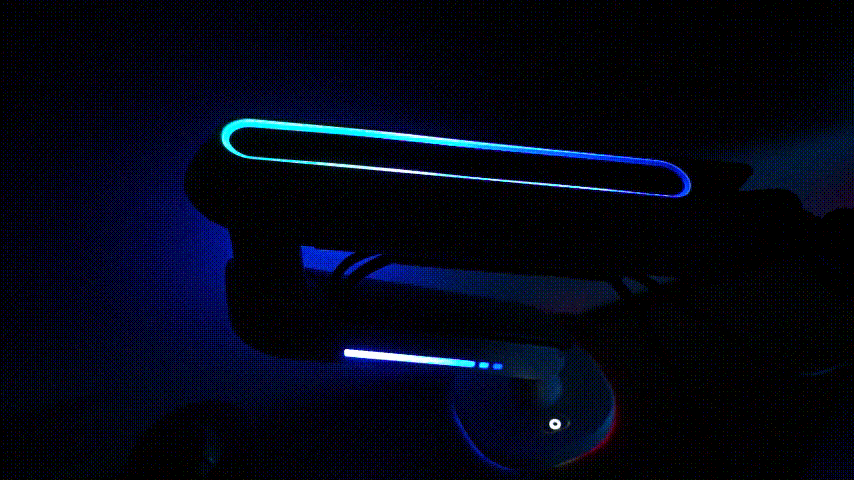
北弧E700本身就是一款功能非常强大的显示器支架,优秀的用料和做工以及精准调教的机械弹簧内核,让它可以稳定停留在任何位置上。支持2-9kg,17-34吋的显示器,也让它的适配性极高,让桌面更加整洁,使用也更方便。 
5、极空间A4硬盘扩展柜 
我在双十一的时候入手了极空间的NAS——Z4S,它简易化设计,让普通家庭对于NAS的上手变得更加容易,简单的几步操作就能提供数据存储、分享与备份需求。为了可以安装更多的硬盘,扩展更多的使用空间,我在最近又入手了极空间A4硬盘扩展柜。 
该款硬盘扩展柜支持单盘22T(已测试支持容量,更大容量的硬盘按理说也不会有问题),除了可以完美扩容极空间自己的NAS产品,还可以“超级大U盘”模式,接入其他品牌的NAS或者电脑,这对于我这种以前就有较大数据的人来说,会更轻松的实现设备间的兼容。当时用Type-C接口的时候,它就是一个USB硬盘柜,可直接访问我以前硬盘的数据。 
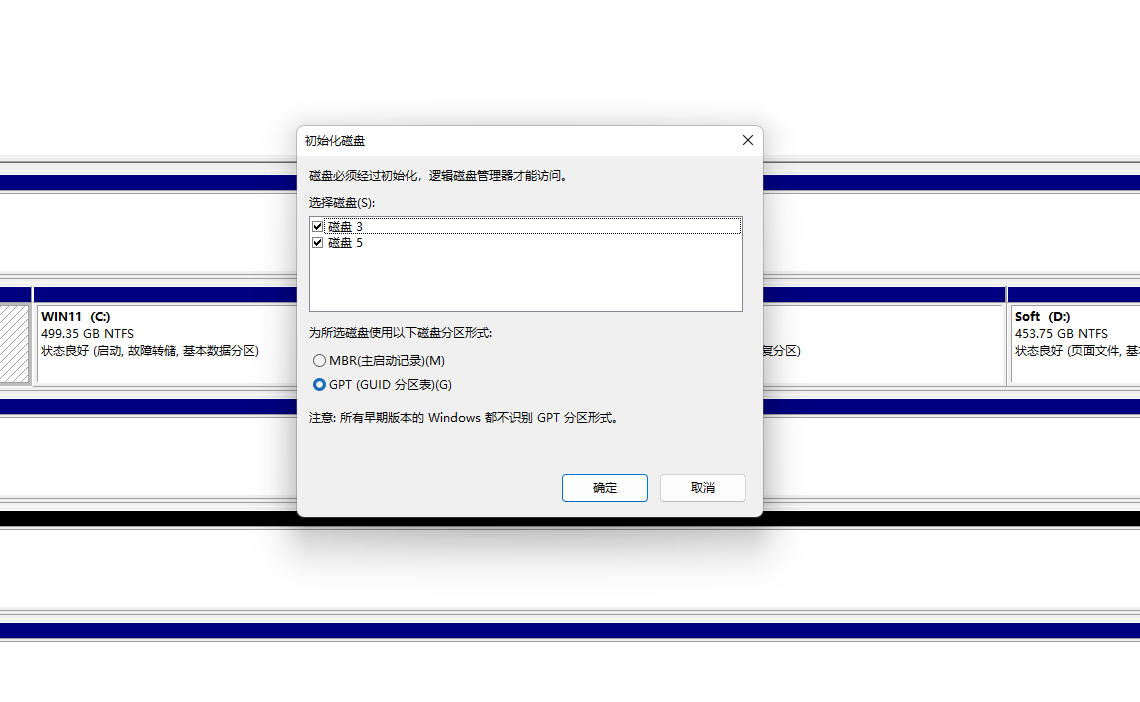
使用自带的eSATA还可以扩展极空间NAS(我这里是Z4S)的空间。 
当使用“U盘模式”访问时,类似于将硬盘柜接入PC,硬盘会以之前的文件格式挂载,所以文件数据都不会被破坏,可以直接访问读取,但也因此不能享受极空间的ZDR以及RAID的数据冗余保护。A4以“U盘模式”接入极空间NAS时,支持Brtfs、FAT32、NTFS、Ext4、HFS、HFS+、APFS等多种文件系统格式,适用性非常广泛,对于多系统数据管理人员,这点绝对是大赞。 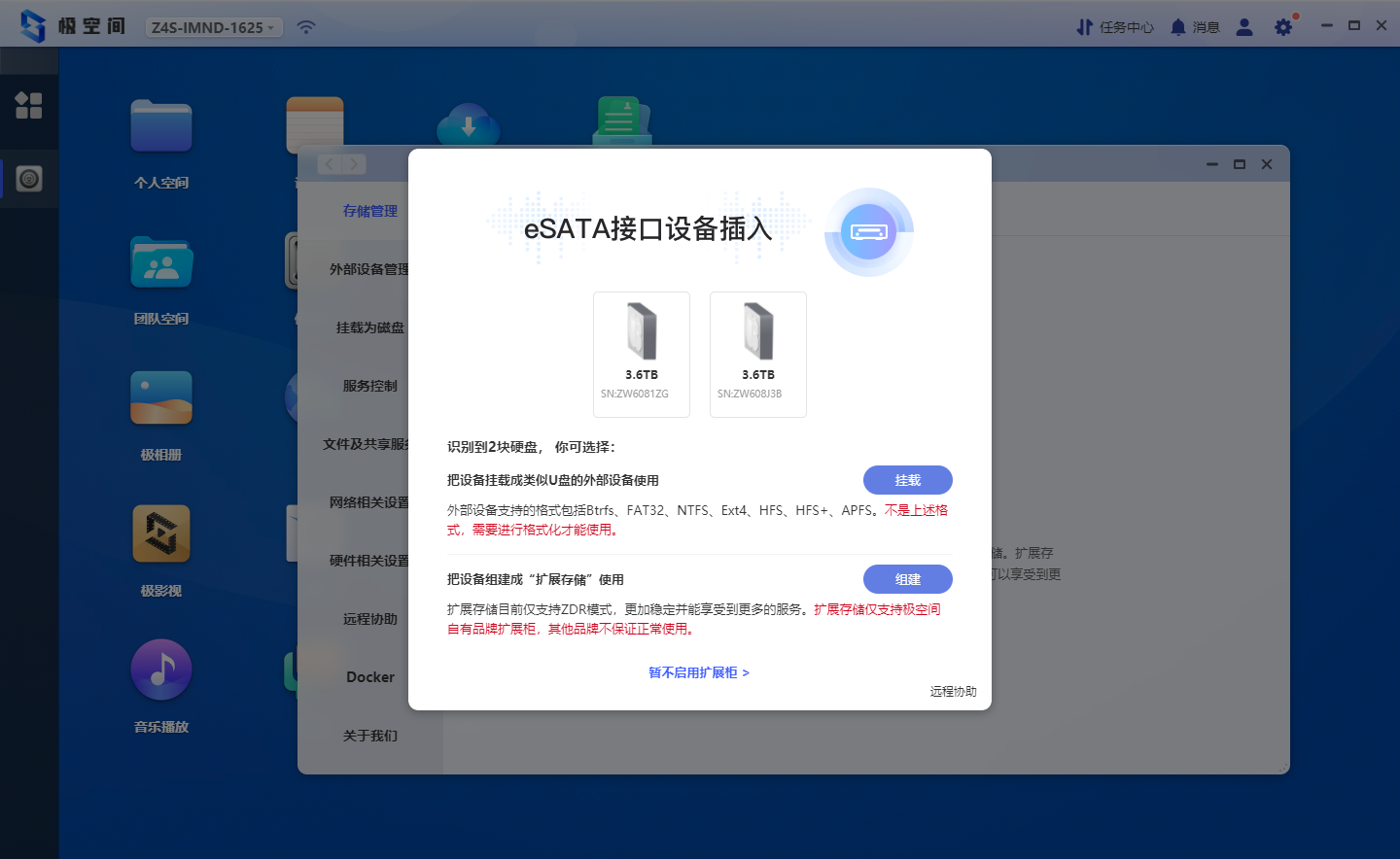
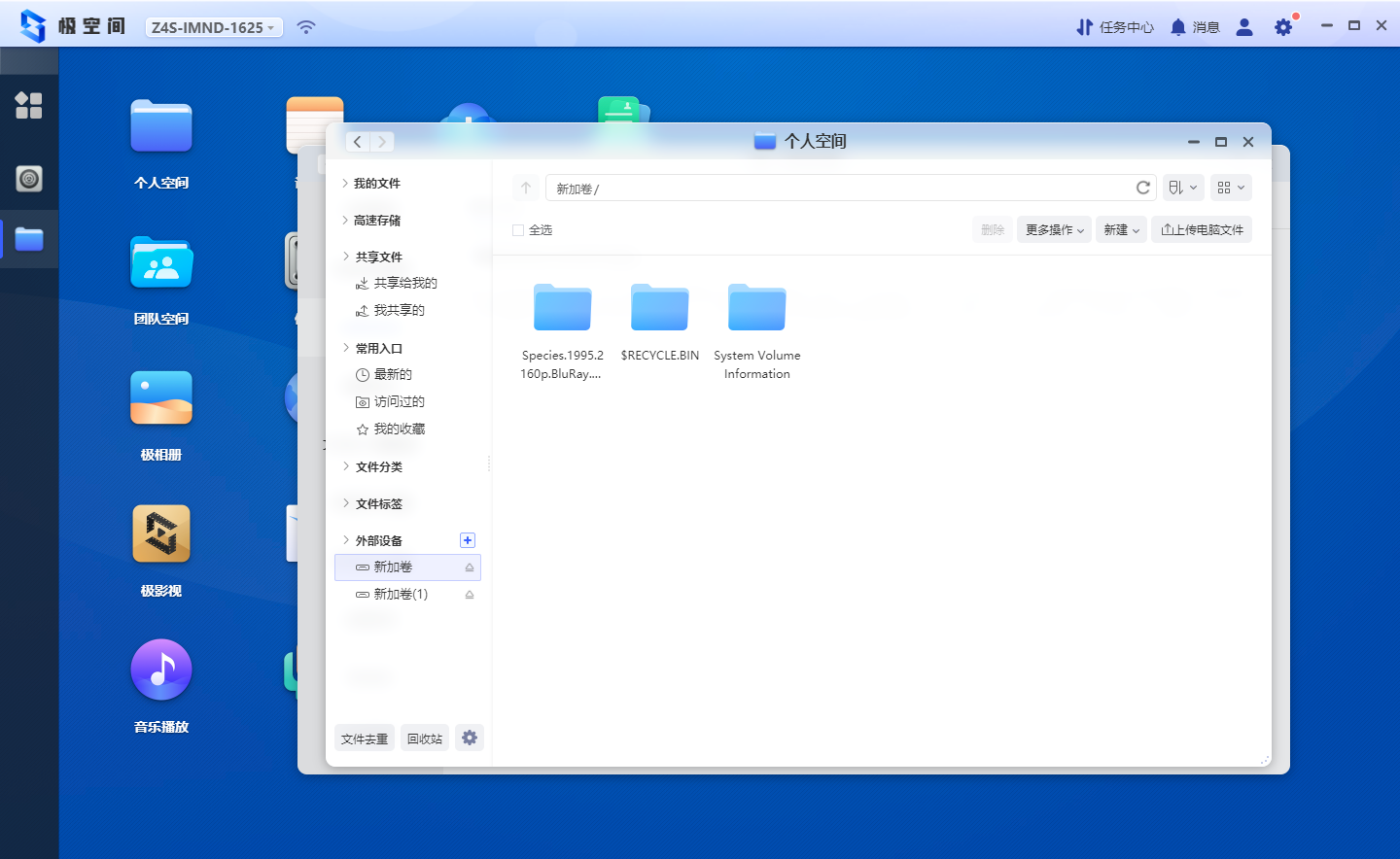
如果选择使用“扩展存储”的方式,A4扩展柜中的硬盘会格式化成极空间NAS的linux文件格式,可以获得ZDR以及RAID的冗余保护。极空间ZDR有点类似于镜像模式RAID 0(容量翻倍,速率提升),但不需要两块硬盘空间一样。该模式下还可以选择需要镜像的文件夹,既减少了空间占用,也在一定程度上规避了风险性。并且可以自定义镜像的文件夹,比RAID 0更灵活。 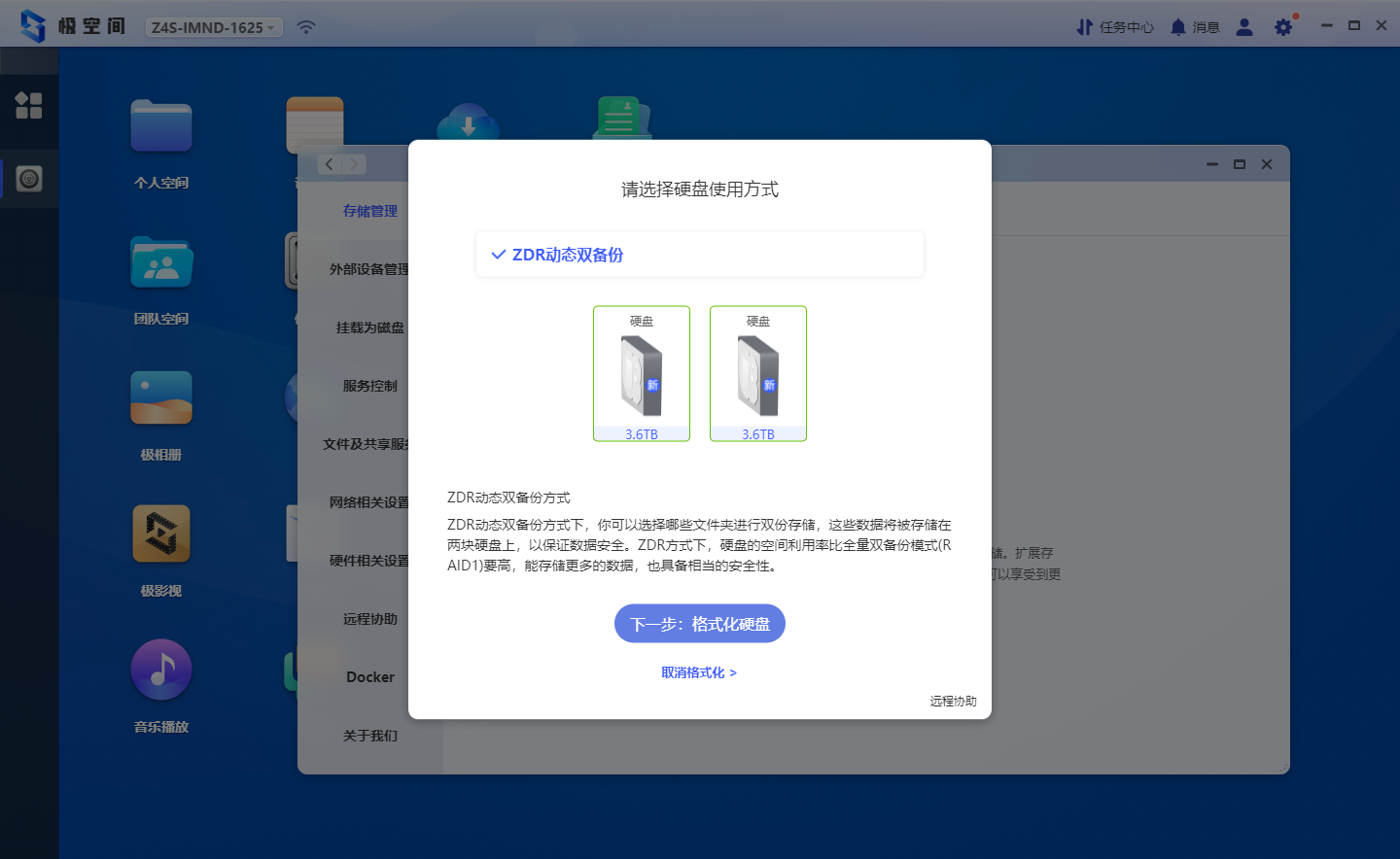
区别于传统硬盘扩展柜的单一使用方式,极空间A4的使用更加随意,既不需要格式化硬盘,保留以前数据接入,也可使用极空间ZDR的数据保护方式接入,轻松突破PC以及NAS(不光是极空间的NAS,其他品牌的NAS也可使用)的存储限制,提供更多盘位,更高容量存储选择,大幅度提升学习、工作和生活的效率,非常值得和我一样有大量数据需要存储和管理的朋友。
|  310112100042806
310112100042806
